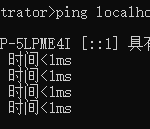平时有些东西需要看秒表。结果发现电脑时钟没显示秒。今天动手设置一下!
1、打开注册表,WIN+R 打开运行—并输入regedit

2、进入注册表找到:“计算机\HKEY_CURRENT_USER\SOFTWARE\Microsoft\Windows\CurrentVersion\Explorer\Advanced”WIN10系统可直接复制注册表地址,并在注册表编辑器地址栏中输入回车场即可。

3、右侧空白处,点击右键,在打开的菜单项中,选择新建 – DWORD(32位)值;并命名为:ShowSecondsInSystemClock


4、双击打开 ShowSecondsInSystemClock ,编辑 DWORD (32位)值窗口中,将其数值数据修改为 1 ,再点击确定即可;

未经允许不得转载:阿藏博客 » WIN10 系统设置秒级时钟,win10系统时钟显示到秒